Analyzing your prompt, please hold on...
An error occurred while retrieving the results. Please refresh the page and try again.
표 스타일은 표에 쉽게 적용할 수 있는 서식 집합을 정의합니다. 테두리, 음영, 정렬, 글꼴 등의 서식을 표 스타일로 설정하고 일관된 모양을 위해 여러 표에 적용할 수 있습니다.
Aspose.Words는 테이블 스타일을 테이블에 적용하고 모든 테이블 스타일의 속성을 읽는 것을 지원합니다. 테이블 스타일은 다음과 같은 방법으로 로드 및 저장 중에 유지됩니다
사용자는 새로운 스타일을 생성하여 스타일 컬렉션에 추가할 수 있습니다. Add 방법은 새로운 테이블 스타일을 만드는 데 사용됩니다.
다음 코드 예제에서는 새로운 사용자 정의 테이블 스타일을 생성하는 방법을 보여줍니다
필요한 경우 AddCopy 방법을 사용하여 특정 문서에 이미 존재하는 표 스타일을 스타일 컬렉션에 복사할 수 있습니다.
이 복사를 통해 연결된 스타일도 복사된다는 점을 아는 것이 중요합니다.
다음 코드 예제에서는 한 문서에서 다른 문서로 스타일을 가져오는 방법을 보여줍니다
Aspose.Words는 Style 클래스에서 상속된 TableStyle를 제공합니다. TableStyle를 사용하면 사용자가 음영, 패딩, 들여쓰기, CellSpacing 및 Font 등과 같은 다양한 스타일 옵션을 적용할 수 있습니다.
또한 Aspose.Words는 작업할 테이블 스타일(Style, StyleIdentifier, StyleName 및 StyleOptions)을 지정하기 위해 StyleCollection 클래스와 Table 클래스의 몇 가지 속성을 제공합니다.
Aspose.Words는 또한 할당된 테이블 스타일을 사용하여 테이블의 일부 영역에 적용된 특수 서식을 나타내는 ConditionalStyle 클래스와 ConditionalStyle 개체 컬렉션을 나타내는 ConditionalStyleCollection을 제공합니다. 이 컬렉션에는 ConditionalStyleType 열거 유형의 각 값에 대해 하나의 항목을 나타내는 영구 항목 집합이 포함되어 있습니다. ConditionalStyleType 열거형은 테이블 스타일에서 조건부 서식을 정의할 수 있는 가능한 모든 테이블 영역을 정의합니다.
이 경우 ConditionalStyleType 열거 유형에 정의된 가능한 모든 테이블 영역에 대해 조건부 서식을 정의할 수 있습니다.
다음 코드 예제에서는 테이블의 머리글 행에 대한 조건부 서식을 정의하는 방법을 보여줍니다
첫 번째 열, 마지막 열, 줄무늬 행 등 스타일을 적용할 표 부분을 선택할 수도 있습니다. TableStyleOptions 열거형에 나열되며 StyleOptions 속성을 통해 적용됩니다. TableStyleOptions 열거형을 사용하면 이러한 기능을 비트 단위로 조합할 수 있습니다.
다음 코드 예제에서는 테이블 스타일이 적용된 새 테이블을 만드는 방법을 보여줍니다
아래 그림은 Microsoft Word의 Table Styles 표현과 Aspose.Words의 해당 속성을 보여줍니다.
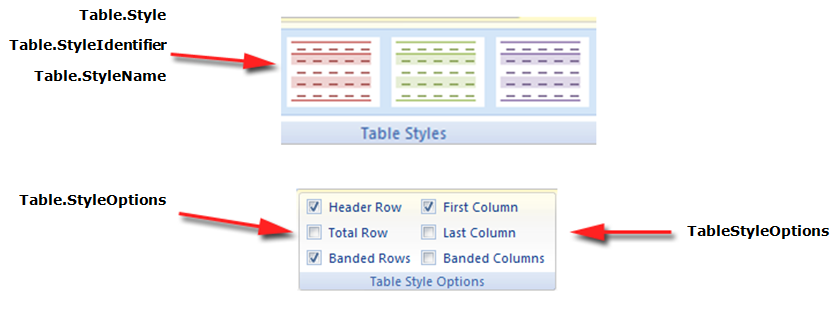
Aspose.Words는 또한 표 스타일에 있는 서식을 가져와 직접 서식으로 표의 행과 셀로 확장하는 ExpandTableStylesToDirectFormatting 방법을 제공합니다. 서식을 표 스타일과 셀 스타일과 결합해 보세요.
다음 코드 예제에서는 스타일에서 테이블 행 및 셀로 서식을 직접 서식으로 확장하는 방법을 보여줍니다
Analyzing your prompt, please hold on...
An error occurred while retrieving the results. Please refresh the page and try again.